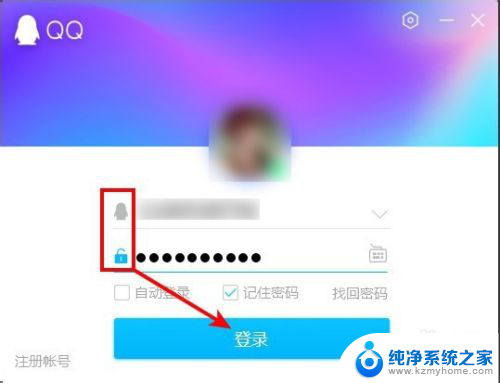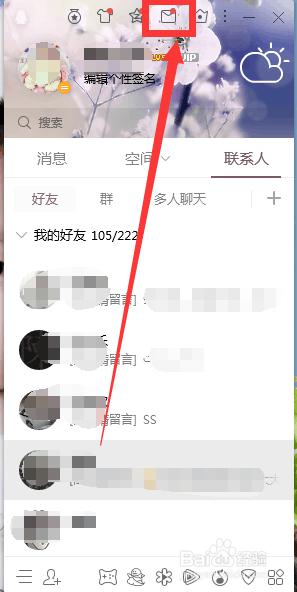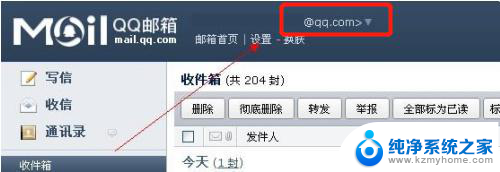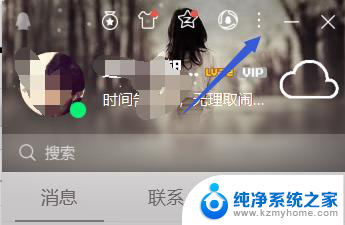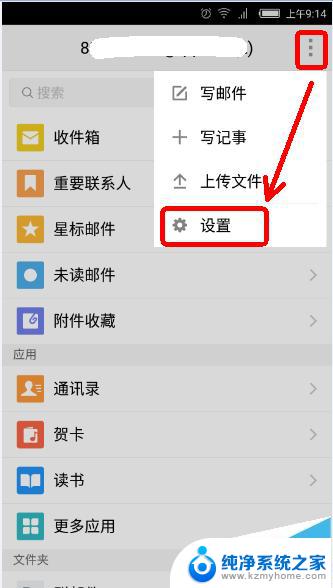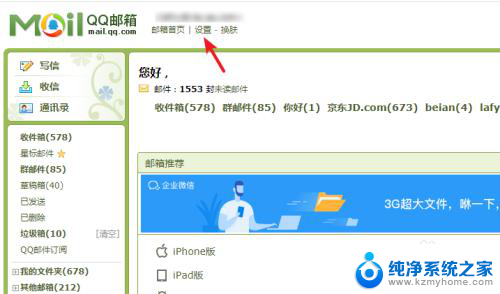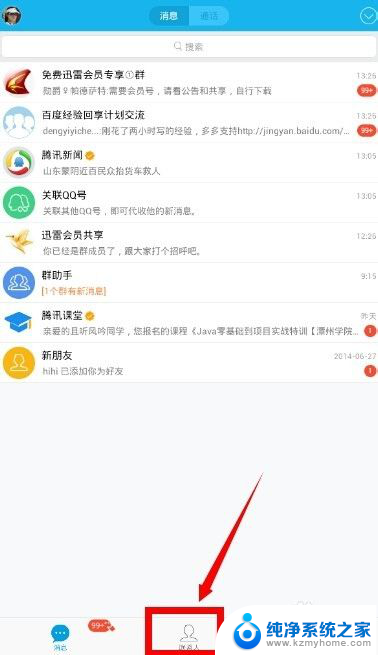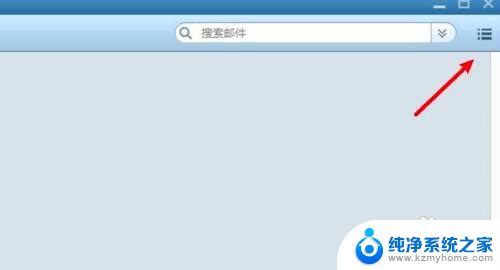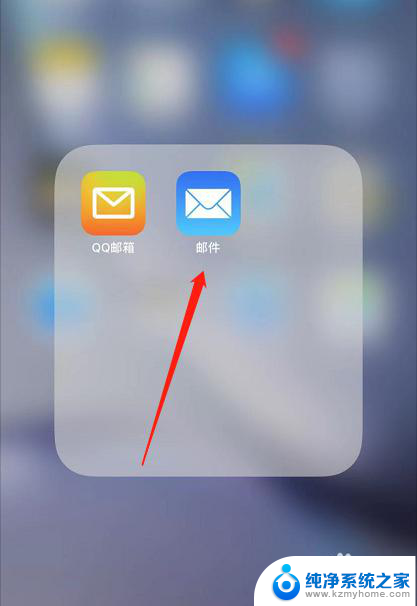手机qq授权登录邮箱 华为手机怎样授权登录QQ邮箱
随着移动互联网的快速发展,手机qq授权登录邮箱成为了一种常见的登录方式,对于使用华为手机的用户来说,如何进行qq邮箱的授权登录可能是一个比较新的问题。在这里我们将介绍华为手机怎样进行qq邮箱的授权登录,帮助用户更方便地管理自己的邮箱账号。通过简单的操作步骤,您就可以轻松实现手机qq授权登录邮箱的功能,方便快捷地查看和发送邮件。
操作方法:
1.使用华为电子邮件登录QQ邮箱需要先进行授权,我们可以使用电脑浏览器登录QQ邮箱。然后点击【设置】-【账户】。
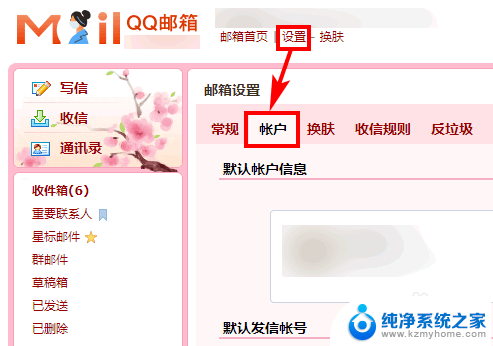
2.找到“POP3/SMTP服务”和“IMAP/SMTP服务”,将这两项服务开启。
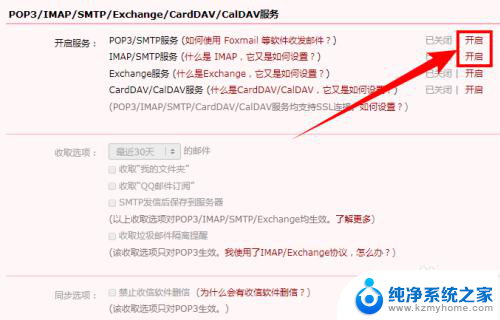
3.点击后面的【开启】后,需要用绑定QQ邮箱的手机号进行短信验证才可以开启服务。如下图所示:
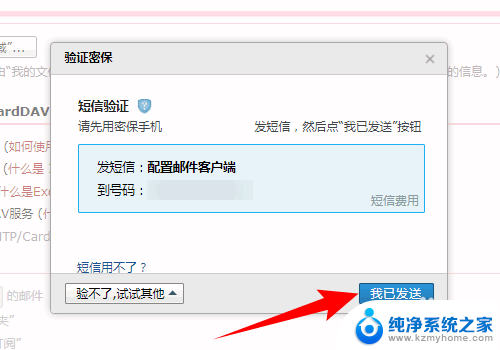
4.在手机上编辑短信“配置邮件客户端”,并发送到指定的号码,如下图所示:
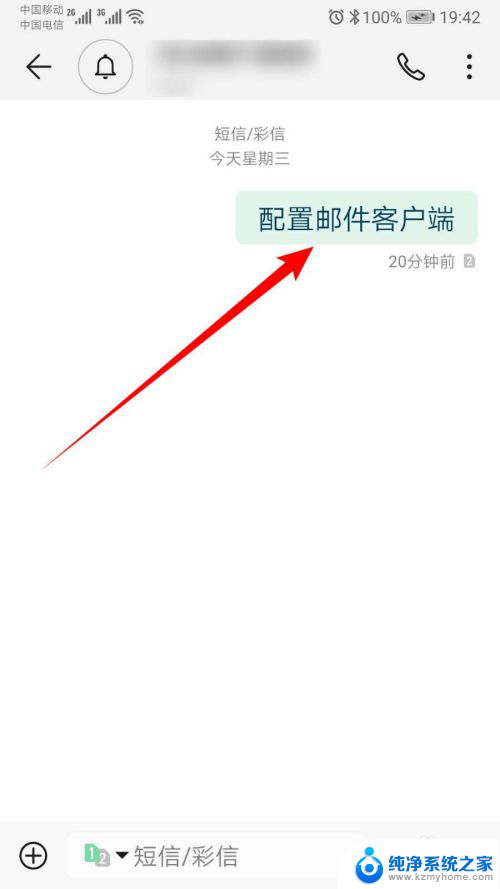
5.短信发送后,在电脑上点击【我已发送】按钮。然后就会出现开启服务的提示,并生成一个授权码(若验证失败。可按照提示多试几次),如下图所示:
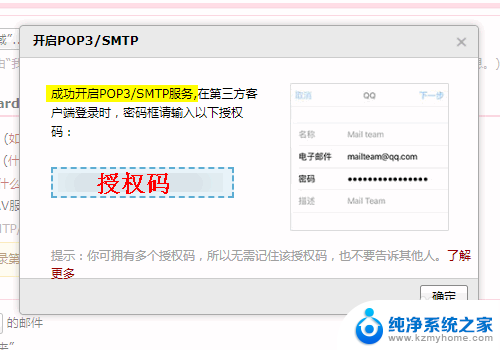
6.两项服务都开启后,点击“收取选项”后的选择框,选择【全部】。
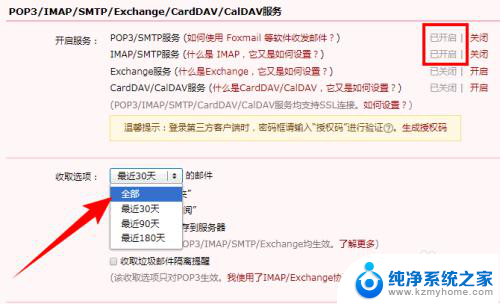
7.现在,手机打开电子邮件App,点击【QQ邮箱】,输入邮箱账号,登录密码是刚才生成的授权码。
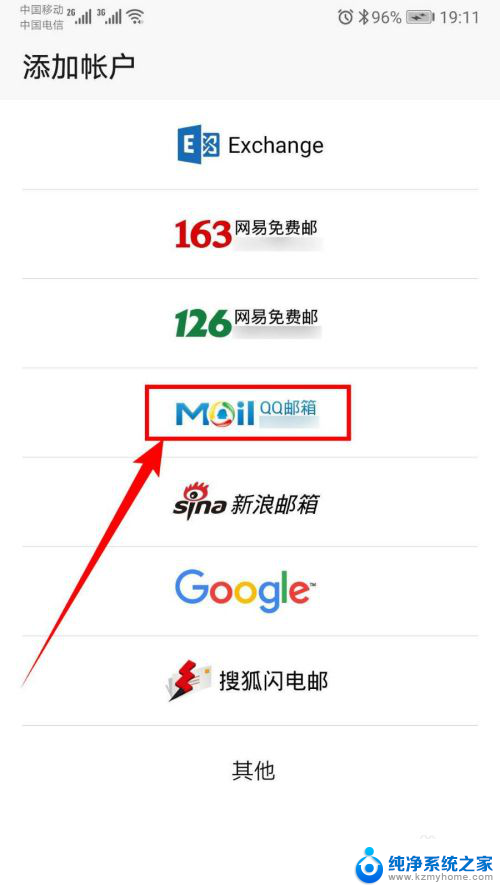
8.登录之后,之前的邮件会进行同步。现在我们就可以在华为电子邮件App中收发邮件和管理邮箱账号了。
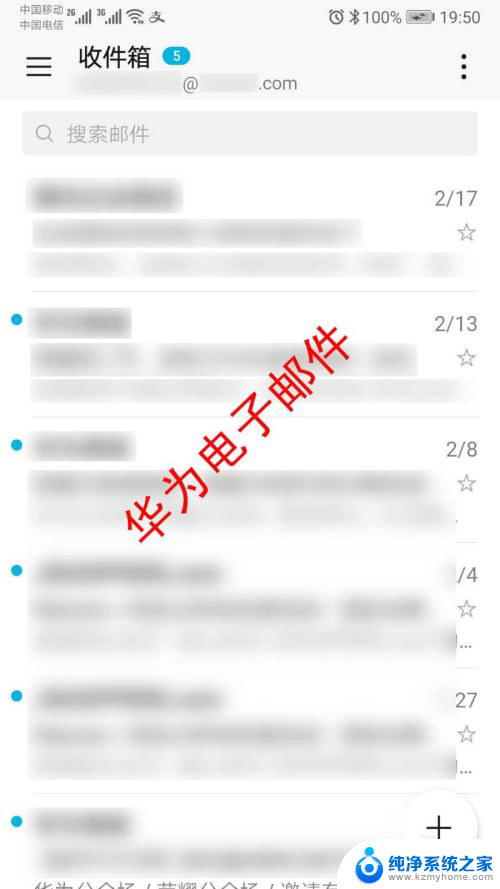
以上是手机QQ授权登录邮箱的全部内容,如果您遇到这个问题,可以尝试按照我的方法解决,希望对大家有所帮助。